Mit Looker Embedded Analytics können Looker-Entwickler Looks, Explores, Abfragevisualisierungen und Dashboards auf jeder HTML-formatierten Webseite, in jedem Portal oder in jeder Anwendung anzeigen. Diese eingebetteten Inhalte können auf einer öffentlichen Website oder hinter einer Anmeldung angezeigt werden.
Abhängig von den Berechtigungen, die Ihr Looker-Administrator zugewiesen hat, und vom Typ der Inhalte, die Sie sich ansehen, kann ein eingebetteter Look oder ein eingebettetes Dashboard Optionen enthalten, mit denen Sie auf verschiedene Weise mit Ihren Daten interagieren können.
Eingebettete Looks oder Explores ansehen
Je nach den Ihnen erteilten Berechtigungen und dem Inhaltszugriff werden oben rechts in einem eingebetteten Look oder Explore die folgenden Optionen angezeigt:
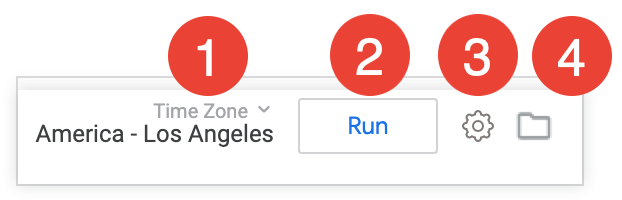
- Über das Drop-down-Menü Zeitzone können Sie die Zeitzone ändern, in der zeitbasierte Daten angezeigt werden.
- Mit der Schaltfläche Ausführen können Sie die Abfrage ausführen oder noch einmal ausführen. Das ist häufig nützlich, wenn Sie eine Änderung am Look oder Explore vornehmen, z. B. eine andere Zeitzone auswählen. In diesen Fällen wird das Symbol blau.
- Im Zahnradmenü Aktionen untersuchen finden Sie Optionen, mit denen Sie beispielsweise Folgendes tun können:
- Senden oder Planen Sie die Bereitstellung Ihrer Daten.
- Laden Sie Ihre Daten herunter.
- Look bearbeiten
- Daten weiter analysieren
- Speichern Sie das Explore in einem Dashboard oder als Look.
- Führen Sie Ergebnisse aus einem anderen Explore mit Ihrem aktuellen Look zusammen, um Ergebnisse zu erstellen, die beide Datenquellen enthalten.
- Neue Ergebnisse aus der Datenbank abrufen und die Look- oder Explore-Ergebnisse neu laden.
- Über das Ordnersymbol können Sie die Ordner aufrufen, auf die Sie Zugriff haben, sowie die darin enthaltenen Looks und Dashboards.
Eingebettete Dashboards ansehen
Wenn Ihr Looker-Administrator Dashboard Embed Content Navigation aktiviert hat, werden je nach den Ihnen zugewiesenen Berechtigungen und dem Inhaltszugriff möglicherweise die folgenden Symbole rechts oben in einem eingebetteten Dashboard angezeigt:
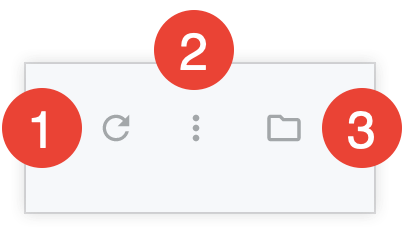
- Wenn Sie auf das kreisförmige Symbol Neu laden klicken, werden die Daten im Dashboard aktualisiert. Das Klicken auf dieses Symbol ist häufig nützlich, wenn Filter geändert, hinzugefügt oder entfernt wurden. In diesen Fällen ist das Symbol von einem blauen Halo umgeben.
- Im Dreipunkt-Menü Dashboard finden Sie die verfügbaren Optionen, z. B. Dashboard bearbeiten, Daten herunterladen, Daten senden oder Zustellung planen, Zeitzone des Dashboards vorübergehend ändern oder Dashboard in den Ordner Papierkorb verschieben.
- Mit dem Symbol Ordner öffnen können Sie die Ordner sowie die darin enthaltenen Looks und Dashboards aufrufen, für die Sie die Berechtigung zum Aufrufen haben.
Looker kann auch Symbole oben rechts in den einzelnen Dashboardkacheln anzeigen.
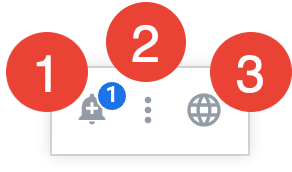
- Über das glockenförmige Symbol Benachrichtigungen können Sie eine Benachrichtigung für die Kachel erstellen oder ihr folgen. Ein numerischer Indikator gibt an, wie viele Warnungen Sie auf der betreffenden Tile anzeigen dürfen.
- Über das Dreipunkt-Menü Kachelaktionen können Sie mit den Daten der jeweiligen Kachel interagieren. So können Sie die Daten der Kachel untersuchen, die Daten der Kachel herunterladen oder in einigen Fällen den Look aufrufen, der die Quelle der Kachel war.
- Ein Globussymbol Ergebnisse in der Zeitzone <Zeitzone> wird angezeigt, wenn die Kachel eine andere Zeitzone als die Standardzeitzone des Dashboards und Ihre Standardzeitzone hat. Das kann nur passieren, wenn Ihr Looker-Administrator nutzerspezifische Zeitzonen aktiviert hat und die Zeitzone des Dashboards auf Zeitzone der einzelnen Kacheln festgelegt ist. Zeigen Sie mit der Maus auf das Weltkugelsymbol, um die in der Tile verwendete Zeitzone einzublenden.
Wenn sich das eingebettete Dashboard im Bearbeitungsmodus befindet, finden Sie auf der Dokumentationsseite Benutzerdefinierte Dashboards bearbeiten weitere Optionen. Einige Bearbeitungsoptionen sind in der Einbettungsumgebung jedoch möglicherweise nicht verfügbar.
Visualisierungen eingebetteter Abfragen ansehen
Wenn Sie eine Visualisierung für eine eingebettete Abfrage aufrufen, wird nur die Visualisierung angezeigt.
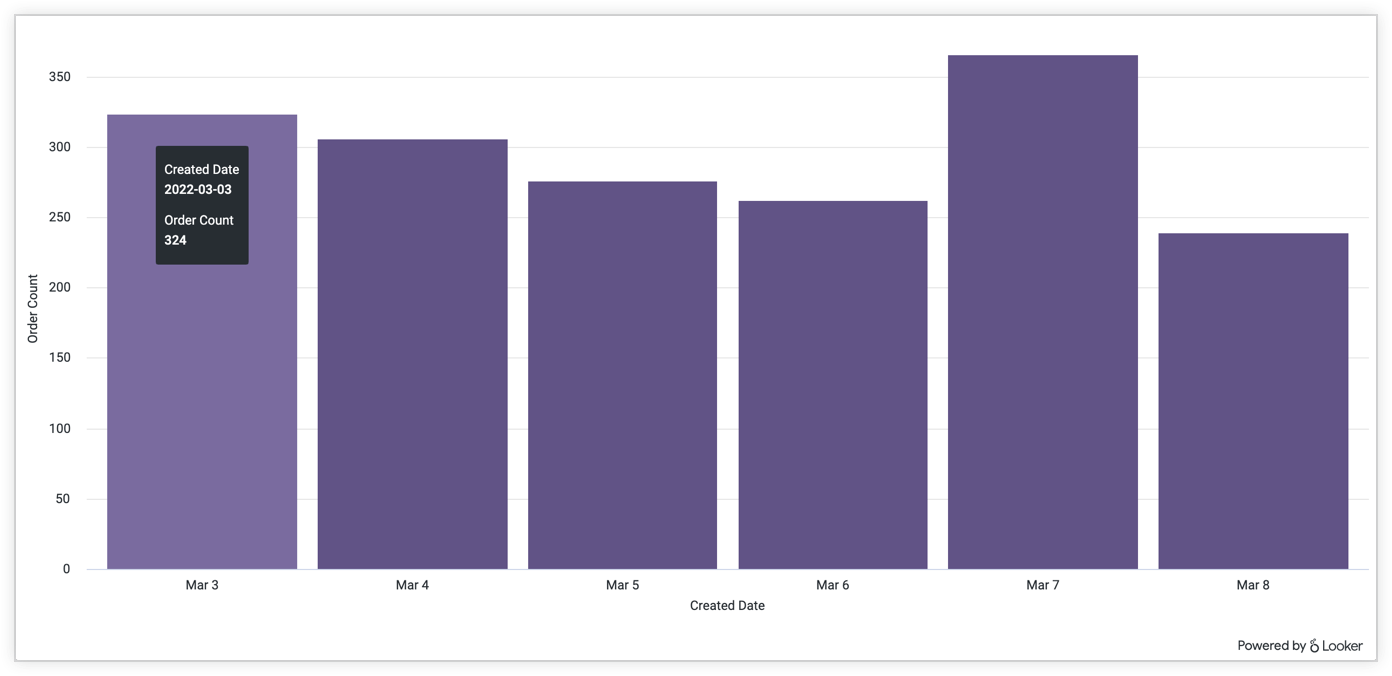
Möglicherweise können Sie mit dem Mauszeiger auf Elemente in der Visualisierung zeigen, um Details aufzurufen. Sie können aber nicht auf andere Weise mit Ihren Daten interagieren, z. B. sie weiter untersuchen oder herunterladen.
Eingebettete Ordner zum Suchen von Looks und Dashboards verwenden
In Looker werden Ordner zum Speichern und Organisieren von Looks und Dashboards verwendet.
Ordner in eingebetteten Looks, Explores und Dashboards ansehen
Je nach Ihren Berechtigungen und, im Fall von eingebetteten Dashboards, ob Ihr Looker-Administrator Dashboard Embed Content Navigation aktiviert hat, wird möglicherweise das Ordnersymbol (  ) angezeigt. Klicken Sie auf das Symbol, um alle Ordner sowie die darin enthaltenen Looks und Dashboards aufzurufen, für die Sie die Berechtigung zum Ansehen haben:
) angezeigt. Klicken Sie auf das Symbol, um alle Ordner sowie die darin enthaltenen Looks und Dashboards aufzurufen, für die Sie die Berechtigung zum Ansehen haben:
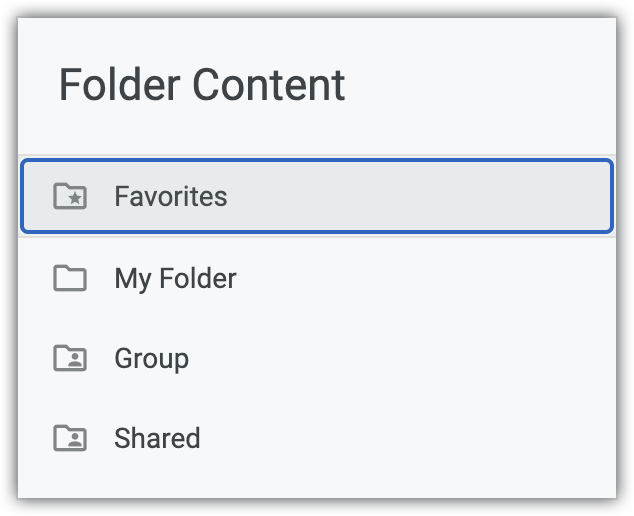
- Im Ordner Favoriten wird eine Liste der Looks oder Dashboards angezeigt, die Sie als Favoriten markiert haben.
- Im Ordner Mein Ordner wird Ihr persönlicher Ordner angezeigt, in dem Sie Looks oder Dashboards speichern können, auf die nur Sie Zugriff haben.
- Wenn Ihr Looker-Administrator Sie einer externen Nutzergruppe hinzugefügt hat, wird der Ordner Gruppe angezeigt. Hier können Sie Inhalte ansehen und speichern, auf die Ihre gesamte Gruppe zugreifen kann.
- Im Ordner Shared (Freigegeben) werden Looks und Dashboards angezeigt, die für alle Nutzer verfügbar sind, die Zugriff auf den Ordner Shared in Ihrer Looker-Instanz haben.
Wenn Sie Inhalte aufrufen möchten, klicken Sie auf den Namen des Looks oder Dashboards.
Neben Looks und Dashboards können in Ihren Ordnern auch Unterordner angezeigt werden.
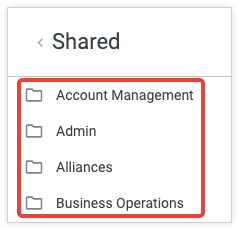
Klicken Sie auf einen Unterordner, um ihn zu öffnen und die darin gespeicherten Inhalte oder zusätzlichen Unterordner aufzurufen.
Inhalte in eingebetteten Dashboards kopieren, verschieben und löschen
Wenn Ihr Looker-Administrator Embed Content Management aktiviert hat und Sie die erforderlichen Berechtigungen haben, können Sie Dashboards und Looks kopieren oder in andere Ordner verschieben. Sie können ein Dashboard oder einen Look auch löschen, indem Sie es in den Ordner Papierkorb verschieben.
Rufen Sie den Ordner auf, der das Dashboard oder den Look enthält, den Sie kopieren möchten, klicken Sie dann neben dem Inhalt auf das Dreipunkt-Menü und wählen Sie Kopie erstellen aus.
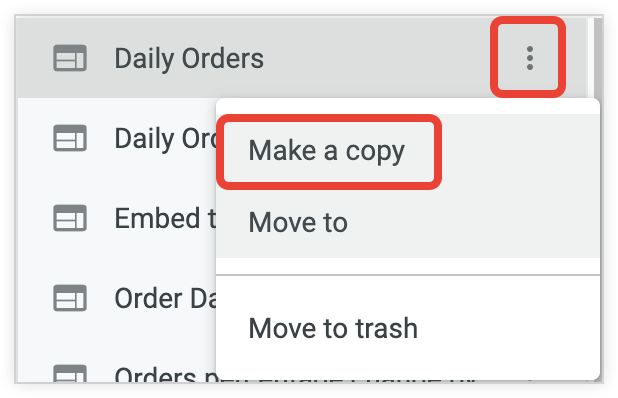
In Looker wird eine Meldung angezeigt, dass Sie die ausgewählten Inhalte kopieren, und die Option Hierher kopieren.
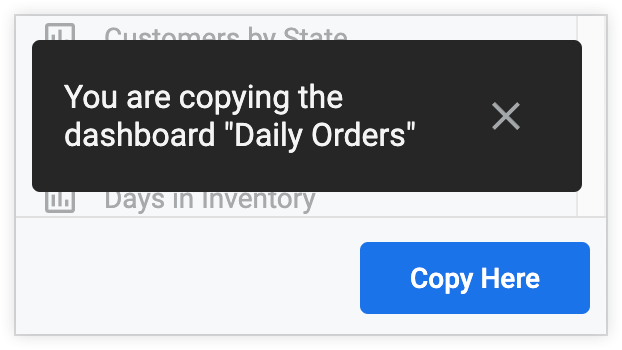
Wenn Sie die Kopie der ausgewählten Inhalte im selben Ordner wie das Original speichern möchten, klicken Sie auf Hierher kopieren.
Wenn Sie eine Kopie der Inhalte in einem anderen Ordner erstellen möchten, navigieren Sie zu dem Ordner, in dem Sie die Kopie der ausgewählten Inhalte speichern möchten, und klicken Sie dann auf Hierher kopieren.
Eine Kopie der ausgewählten Inhalte wird mit dem Namen der Originalinhalte und dem Text
(copy)am Ende des Namens angezeigt. Kopierte Inhalte können nicht über ein eingebettetes Dashboard umbenannt werden.
Rufen Sie den Ordner auf, der das Dashboard oder den Look enthält, den Sie kopieren möchten. Klicken Sie dann neben dem Inhalt auf das Dreipunkt-Menü und wählen Sie Verschieben nach aus.
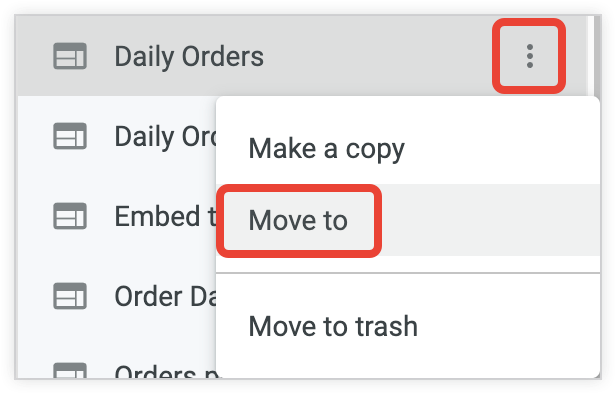
In Looker wird eine Meldung angezeigt, dass Sie die ausgewählten Inhalte verschieben.
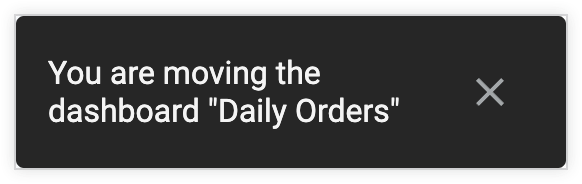
Rufen Sie den neuen Ordner auf, in dem Sie die ausgewählten Inhalte speichern möchten, und klicken Sie dann auf Verschieben nach.
Der ausgewählte Inhalt wird im neuen Ordner angezeigt.
Rufen Sie den Ordner auf, der das Dashboard oder den Look enthält, den Sie löschen möchten, klicken Sie neben dem Inhalt auf das Dreipunkt-Menü und wählen Sie In den Papierkorb verschieben aus.
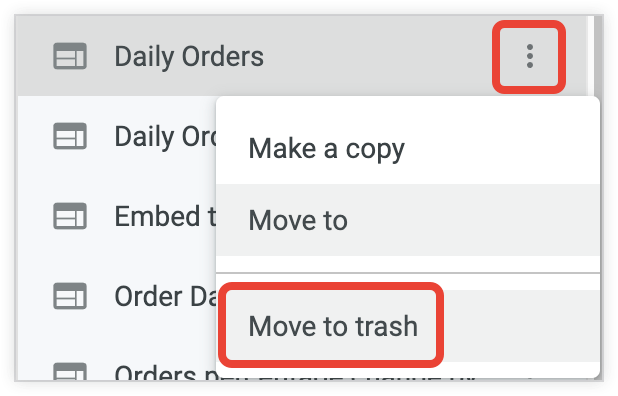
Sie werden aufgefordert, zu bestätigen, dass Sie diese Inhalte in den Papierkorb verschieben möchten.
Klicken Sie auf dem Bestätigungsbildschirm auf In den Papierkorb verschieben.
Mit einem eingebetteten Look, Explore oder Dashboard interagieren
Über das Look-, Explore- oder Dashboard-Menü und das Dreipunkt-Symbol auf Dashboard-Kacheln haben Sie verschiedene Möglichkeiten, Ihren Look, Ihr Explore oder Ihr Dashboard zu ändern und damit zu interagieren. Je nach den Berechtigungen, die Ihr Looker-Administrator zugewiesen hat, und Ihrem Zugriff auf die angezeigten Inhalte sehen Sie möglicherweise alle, einige oder keine dieser Optionen. Zu diesen Optionen gehören:
- Von hier aus analysieren: Verwenden Sie den Look (über das Zahnradmenü des Looks) oder eine Dashboardkachel (über das Dreipunkt-Menü der Kachel) als Ausgangspunkt, um Ihre Daten weiter zu analysieren. Weitere Informationen finden Sie in den Dokumentationsseiten Explores in Looker ansehen und damit interagieren und Nutzerdefinierte Dashboards bearbeiten.
- Bearbeiten: Sie können die Feldauswahl, Filter, Visualisierungsoptionen und andere Attribute eines Looks ändern. Weitere Informationen zum Bearbeiten von Looks finden Sie auf der Dokumentationsseite Looks speichern und bearbeiten.
- Speichern > Speichern unter: Speichern Sie eine Kopie eines Looks in Ihrem persönlichen Ordner oder einem anderen Ordner, auf den Sie Zugriff haben. Weitere Informationen finden Sie auf der Dokumentationsseite Looks speichern und bearbeiten.
- Speichern > Als Look: Sie können eine Analyse als Look in Ihrem persönlichen Ordner oder, wenn Sie Mitglied einer externen Gruppe sind, im Ordner Gruppe oder in einem anderen freigegebenen Ordner speichern, auf den Sie Zugriff haben.
- Speichern > In vorhandenem Dashboard: Speichern Sie einen Look als Dashboard-Kachel in einem vorhandenen Dashboard oder in einem neuen Dashboard, das den Look als erste Kachel enthält. Weitere Informationen finden Sie auf der Dokumentationsseite Benutzerdefinierte Dashboards erstellen.
- Herunterladen: Sie können Daten aus einem Look, einer explorativen Datenanalyse oder einer Dashboardkachel in verschiedenen Formaten herunterladen. Wenn Sie ein Dashboard aufrufen, haben Sie die Möglichkeit, es als PDF herunterzuladen. In diesem Fall wird das gesamte Dashboard im PDF-Format heruntergeladen. Alternativ können Sie die Daten in den einzelnen Kacheln als separate CSV-Dateien als CSV-Dateien herunterladen. Weitere Informationen finden Sie auf den Dokumentationsseiten Inhalte herunterladen und Dashboards ansehen.
- Senden oder Planen: Sie können Ihre Inhalte sofort oder regelmäßig in einem von mehreren Formaten an eine E-Mail-Adresse oder eines von mehreren anderen Zielen senden. Weitere Informationen finden Sie auf der Dokumentationsseite Inhalt mit dem Looker-Planungsprogramm liefern.
- Ergebnisse zusammenführen: Sie können Daten aus einem anderen Explore mit Ihrem aktuellen Look kombinieren, um Ergebnisse zu erstellen, die beide Datenquellen enthalten. Weitere Informationen finden Sie auf der Dokumentationsseite Ergebnisse aus verschiedenen Explores zusammenführen.
- Cache leeren und aktualisieren: Aktualisieren Sie die Daten in Ihrem Look, Explore, Dashboard oder Ihrer Dashboard-Kachel, um sicherzustellen, dass Sie die aktuellsten Ergebnisse sehen.
- In den Papierkorb verschieben: Löschen Sie den Look oder das Dashboard aus Ihrem Ordner. Weitere Informationen finden Sie auf der Dokumentationsseite Zugriff auf Inhalte organisieren und verwalten.
- Zeitzone des Dashboards: Hier können Sie die Zeitzone des Dashboards ansehen und bearbeiten. Weitere Informationen finden Sie auf der Dokumentationsseite Dashboards ansehen.


